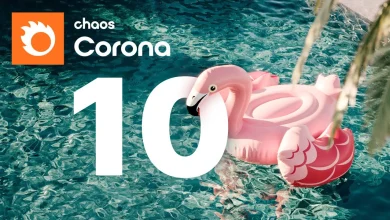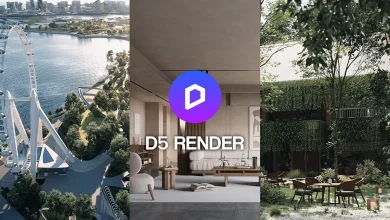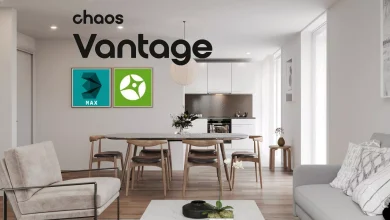آموزش فارسی مایا : افکت عمق میدان Maya Depth of field

آموزش ویدیویی شروع کار با مایا عمق میدان Depth of field
افکت عمق میدان مایا (Depth of field) : می تواند یک روش بسیار موثر برای اضافه کردن حس عمق به رندر های نهاییی شما باشد و همچنین کمک می کند تا بیننده ها را به یک منطقه خاص از تصویر متمرکز کنند (مانند یک دوربین واقعی).با استفاده از این افکت ، که مخصوص دوربین و رندرهای سه بعدی است ، میتوانید رندرهای خود را واقعی تر و جذاب تر کنید.
در این آموزش فارسی رایگان مایا، فرآیند تنظیم و رندر کردن Z-Depth را از مایا را تمرین خواهیم کردکه بعدا می تواند با beauty pass در فتوشاپ ترکیب شده باشد، تا در نهایت به یک افکت واقعی عمق میدان ( realistic DOF effect) را به وجود بیاوریم.شما می توانید فاصله محاسبه شده دوربین را از شی مشاهده کنید و آن را به فاصله فوکوس دوربین برای اعمال عمق میدان در ویرایشگر مشخصه دوربین (Camera’s Attribute Editor) اعمال کنید.
توجه داشته باشید:
برای ایجاد یک تصویر که دارای عمق میدان گسترده تر است (منطقه بیشتر در مقابل و پشت سوژه که در فوکوس است) از مقادیر fStop بالا مانند f16، f22، f32 استفاده کنید. برای رسیدن به عمق باریک میدان (قسمت کمتر در جلوی و پشت سوژه که در فوکوس است) از مقادیر fStop پایین مانند f2.8، f4 یا f5.6 استفاده کنید. برای اطلاعات بیشتر در مورد fStops، fStop (دیافراگم) و سرعت / زاویه شاتر را ببینید. بسته به مقادیر مقیاس منطقه fStop و Focus، بخش هایی از جسم ممکن است یا نباشند. برای اطمینان از اینکه مرکز یک جسم در عمق میدان تمرکز دارد.
فیلم آموزشی Video Tutorial
پخش آنلاین آموزش فارسی مایا : افکت عمق میدان Maya Depth of field
نسخه کامل این آموزش فارسی : 8 ساعت و 40 دقیقه (از صفر تا صد مایا)
Farsi Maya tutorials by: jafar sydi : Creating Depth Of Field Using Maya Z-Depth Passes And Photoshop and Vray 3.8 و یک لایه رندر جدید با اشیاء انتخاب شده ایجاد کنید. رندر کردن عمق Z در مایا و کامپوزیت در فتوشاپ برای رسیدن به عمق واقعی واقع می شود. مرحله 4 روش مایا: روی کلیک راست (در لایه رندر) برای باز کردن "ویژگی ها". این یک پنجره جدید را در پیش تنظیمات لایه باز Achieving Realism and Depth using Render Layers in Maya می کند، "عمق روشنایی" را از منو انتخاب کنید. رندر کردن عمق Z در مایا و ترکیب کردن آن در فتوشاپ برای رسیدن به عمق میدان واقع بینانه مرحله 5 دوربین را انتخاب کنید (نمایش> انتخاب دوربین) و ویژگی های آن را باز کنید، مطمئن شوید که «عمق» تحت «تنظیمات خروجی» بررسی می شود. رندر کردن عمق Z در مایا و ترکیب کردن آن در فتوشاپ برای رسیدن به عمق واقعی در زمینه می رود. مرحله 6 در تنظیمات رندر ویرایش، مسیر "تصویر" را به محل مورد نظر ما تغییر می دهیم تا بتوانیم تصاویر رندر شده را ذخیره کنیم. رندر کردن عمق Z در مایا و ترکیب کردن آن در فتوشاپ برای رسیدن به عمق The Ultimate Guide To DOF in Cinema 4D & After Effects – Tuts+ Premium Tutorial میدان واقع بینانه می رود. مرحله 7 حالا می توانیم یک رندر دسته ای (Render> Batch Render) از لایه های رندر خود انجام دهیم و خروجی زیر را دریافت می کنیم. رندر کردن عمق Z در مایا و ترکیب کردن Quick Tip: Depth of field with 3DS Max and V-ray در فتوشاپ برای رسیدن به عمق واقع بینانه رندر Z-عمق در مایا عبور می کند و کامپوزیت در فتوشاپ برای رسیدن به عمق میدان واقعی مرحله 8 حالا برای روش MentalRay: ابتدا ما باید "روحانی" ری "به عنوان رندر ما با تغییر" استفاده رندر "به" ریاضی ذهنی ". رندر کردن عمق Z در مایا و ترکیب کردن در فتوشاپ برای رسیدن به عمق واقع بینانه می رود. مرحله 9 در گزینه Render Passes، من یک گذر "Depth Camera" جدید ایجاد می کنم. سپس بر روی آیکون Green Tick کلیک کنید، که گذر انتخاب شده را با لایه رندر فعلی مرتبط می کند. رندر کردن عمق Z در Maya و ترکیب کردن آن در فتوشاپ برای رسیدن به عمق میدان واقع بینانه می رود. مرحله 10 در نوار "Quality"، کیفیت نمونه گیری را همانطور که در تصویر زیر نشان داده شده، افزایش می دهد تا لبه های پالایش شده و ترد را در رندر افزایش دهد. رندر کردن عمق Z در Maya در کامپوزیت در فتوشاپ برای رسیدن به عمق واقعی واقع می شود. مرحله 11 اکنون تصاویر را با استفاده از گزینه Batch Render (Render> Batch Render) رندر می کنیم. رندر کردن عمق Z در Maya و ترکیب کردن آن در فتوشاپ برای رسیدن به عمق واقع بینانه می رود. مرحله 12 حالا ما هر دو رندر Z-depth و رندر Normal را به فتوشاپ می بریم. رندر کردن عمق Z در مایا و کامپوزیت در فتوشاپ برای رسیدن به عمق میدان واقع می شود. مرحله 13 اکنون تصویر Z عمق (Ctrl + A + Ctrl + C) را کپی می کنیم و Ctrl + V را به کانال Alpha از رندر طبیعی ما. رندر کردن عمق Z در Maya در کامپوزیت در فتوشاپ برای رسیدن به عمق میدان واقع می شود. مرحله 14 حالا ما در Render زاویه عمق در کانال آلفا داریم. بعدا فیلتر Filter Lens Blur را به Filter> Blur> Lens Blur اضافه می کنیم. رندر کردن عمق Z در مایا و کامپوزیت در فتوشاپ برای رسیدن به عمق واقع Using Depth of Field with VRay in Cinema 4D عبور می کند. مرحله 15 این یک کنسول جدید را باز می کند. برای اولین بار گزینه "پیش نمایش" (با چک کردن جعبه) را فعال می کنیم، بنابراین می توانیم اثر را در زمان واقعی ببینیم، همچنین باید "آلفا" را به عنوان منبع ما انتخاب کنیم. رندر کردن عمق Z در مایا و ترکیب کردن آن در فتوشاپ برای رسیدن به عمق میدان واقع بینانه می رود. مرحله 16 "فاصله تمرکز تاری" و تنظیمات "شعاع" مهمترین پارامترها هستند و نوع تاری را تعریف می کنند. اگر ما تنظیم فاصله را کاهش دهیم، تاری از پشت به جلو اتفاق خواهد افتاد. و اگر ما آن را افزایش دهیم، این مخالفت است. رندر کردن عمق Z در مایا و کامپوزیت در فتوشاپ برای رسیدن به عمق میدان واقع می شود. شما می توانید با این تنظیمات را آزمایش کنید تا بتوانید عمق عمق میدان را برای رندرهایتان خوشحال کنید.